WPS表格怎么制作工资条
时间:1970-01-01 | 作者:网络 | 阅读:76本文活用WPS表格的智能填充加巧妙算法,教你只用一次粘贴、一个公式、一次拖曳完成条式单据。
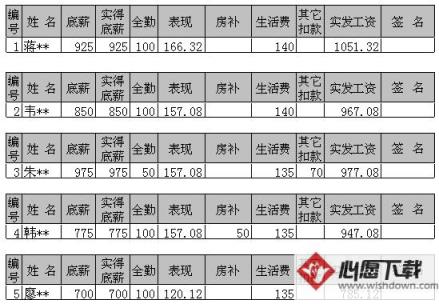
完成图
言归正传,先操作,后解说。
一. 设定:
A表=原始工资表
B表=生成工资条的空白表
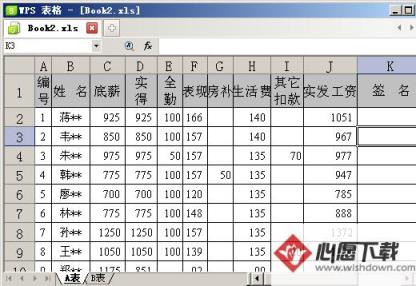
原始工资表
二. 操作步骤:
1. 粘贴A表表头到B表A1单元;
2. 选择与B表表头同宽度的下一行区域,键入以下公式后,按Ctrl+Enter填充所选区域并顺便设置框线①。见下图;
=Indirect("A表!"&Address((Row()+1)/3+1,Column())) ②
注意:若表头占两行,改公式中“3+1”为“4+2”;若表头占三行,为“5+3“,依此类推。③

复制表头及录入公式
3. 选中B表表头,向下拉至数据所能呈现的行数,如公式计算所得,拉到行6。④(与表头同宽度),移动指针到所选区域右下角填充柄上(指针呈“十”),拖拽填充柄向下,直到能呈现所有数据。截止行号=(表头占用行数+1)×记录条数。

分组填充
三. 技巧与算法:
① 组合键Ctrl+Enter—— 能在相邻或不相邻的多个选定区域填充数据;
② 公式涉及4个函数,此例中:
Indirect(单元格引用文本)函数—— 得到以文本表示的目标单元格值。可能的文本形如:"A表!$A$3"、"A表!$B$3"等;
Address(行号,列号)函数——得到数值代表的行列交叉单元的地址文本。结果貌似:"$A$3","B3";
Row( )函数——返回该单元的行号;
Column( )函数——返回该单元的列号;
③ 算法思路:目的是将A表记录行{2,3,4,5,...}映射到B表记录行{2,5,8,11,....}。后者关联到索引(i)和表头行数(n),可表述为:B表第i行记录= (i+n+1)/(n+2)+n,而Row( )等效于i+n。
④ 预留裁切区域,其空白行数,决定公式"(Row()+x)/y+1"中x,y的取值;
若仍嫌繁复,可以到金山官方论坛(链接见下方),使用AutoIt工具集插件中的“生成工资条成绩条
”解决方案,仅需一次单击,完成所有任务(建表、记录填充、设置框线、智能分页、打印)
来源:网络
免责声明:文中图文均来自网络,如有侵权请联系删除,心愿游戏发布此文仅为传递信息,不代表心愿游戏认同其观点或证实其描述。

- WPS Office 2016 v10.1.0.7400 官方免费版 下载
- 办公软件 67.6 MB 8.8 分
- 办公软件 office官方下载 幻灯片制作 PPT制作 wps官方下载
-
下载
office 365 商业版 | 61.5 MB
-
下载
WPS Office V11.4 安卓版 | 37.2 MB
-
下载
WPS Office V9.2.0 苹果版 | 276.6 MB
-
下载
Office Visio 2003 SP3中文精简版 【图表制作软件】 | 52 MB
-
下载
Office Tool Plus 2019 v5.0.0.3官方版 | 8.5 MB
相关文章
更多-

- WPS Office APP清理缓存的简单方法
- 时间:2026-01-07
-

- 手机WPS设置听文档的操作过程
- 时间:2026-01-06
-
- wps怎么添加新的一页在下面
- 时间:2025-12-05
-

- WPS怎么显示目录在左侧
- 时间:2025-09-10
-

- wps怎么插入文本框
- 时间:2025-09-10
-

- sjqy字体怎么安装到wps里
- 时间:2025-09-09
-

- WPS怎么开启WPS组件
- 时间:2025-09-09
-

- wps电脑版怎么设置开启定时备份
- 时间:2025-09-09
精选合集
更多大家都在玩
大家都在看
更多-

- 胡闹地牢满级多少级
- 时间:2026-01-13
-

- 微博网名粤语男生英文版(精选100个)
- 时间:2026-01-13
-

- 燕云十六声周年庆自选258
- 时间:2026-01-13
-

- 百词斩怎么退出小班?百词斩退出小班方法
- 时间:2026-01-13
-

- 幻兽帕鲁游戏手机版石斧制作方法
- 时间:2026-01-13
-

- 鸣潮新角色莫宁强度怎么样 鸣潮莫宁强度介绍
- 时间:2026-01-13
-

- 踢爆那西游最强5人组合有哪些
- 时间:2026-01-13
-

- 网名有阳光的含义男生(精选100个)
- 时间:2026-01-13


![《这是我的土地》 v1.0.3.19014升级档+未加密补丁[ANOMALY] v1.0.3.19014](https://img.wishdown.com/upload/soft/202601/04/1767522369695a4041041f4.jpg)










